Odpojenie vstavanej grafickej karty pre to, čo sa vyžaduje a ako implementovať

- 4178
- 906
- Ferdinand Zúbrik
Moderné notebooky majú často diskrétne aj zabudované karty. A zďaleka nie vždy zrejmé, čo grafika funguje v konkrétnom prípade. Používatelia často musia premýšľať o tom, ako deaktivovať zabudovanú grafickú kartu a presunúť všetky úlohy na výkonnejší diskrétny poplatok. Z tohto. Všetky hry, programy a špecializovaný softvér sa spustia prostredníctvom samostatnej grafickej karty, takže nedôjde k strate alebo strate výkonu.

Existuje niekoľko efektívnych spôsobov, ako zakázať zabudovanú kartu s grafickou kartou. Používateľ si môže slobodne zvoliť prístup, ktorý sa javí ako najvhodnejší.
Vypnutie vstavanej grafickej karty na notebooku cez ovládací panel Nvidia a Catalyst Control Center
Na fungovanie akéhokoľvek grafického adaptéra sú potrebné ovládače, najčastejšie nainštalované v automatickom režime. Spolu s ovládačmi sa zvyčajne nainštaluje ďalší softvér na nastavenie grafickej karty alebo na získanie potrebných ukazovateľov výkonu. Produkty NVIDIA sa poskytujú pre výrobky z NVIDIA a pre grafické karty od AMD - Catalyst Control Center.
Moderné verzie tohto softvéru zahŕňajú mnoho užitočných funkcií vrátane možnosti inštalácie diskrétnej grafickej karty ako prioritného grafického adaptéra. Zahrnutie zodpovedajúcej možnosti sa vyhne použitiu integrovaného čipu pri začatí programov alebo hier.
Ako príklad použitia funkčnosti zvážte ovládací panel NVIDIA. Ak chcete vypnúť vstavanú grafickú kartu prostredníctvom tohto softvéru, je potrebné jasne dodržiavať nasledujúce pokyny:
- Zapnite počítač a počkajte na úplné zaťaženie operačného systému.
- Kliknutím na pravé tlačidlo myši na bezplatnom mieste na pracovnej ploche zavolajte do kontextovej ponuky.
- Z prezentovaných bodov nájdite ovládací panel NVIDIA a kliknite naň. V niektorých prípadoch nájdenie programu týmto spôsobom nefunguje. Tu prídu na záchranu tlačidlo „Štart“ a zoznam nainštalovaných aplikácií.
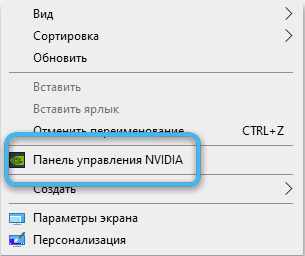
- Počkajte na otvorenie hlavného okna programu.
- Naľavo od parametrov 3D, aby ste našli malé plus a stlačte ho. Takže bude možné otvoriť zoznam položiek ponuky programu.
- Vyberte časť s názvom „3D parametre“.
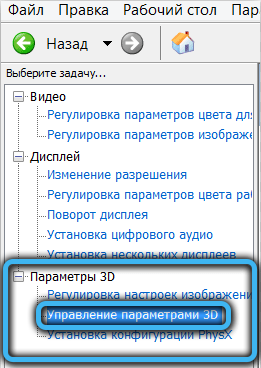
- Prejdite na kartu Global Parametre.
- V okne, ktoré sa otvára, nájdite položku „Preferovaný grafický procesor“ a naopak vyberte hodnotu „High -výkonný procesor NVIDIA“.
- Kliknutím na tlačidlo „Použiť“ potvrďte zmeny v nastaveniach a aktivujte funkciu.
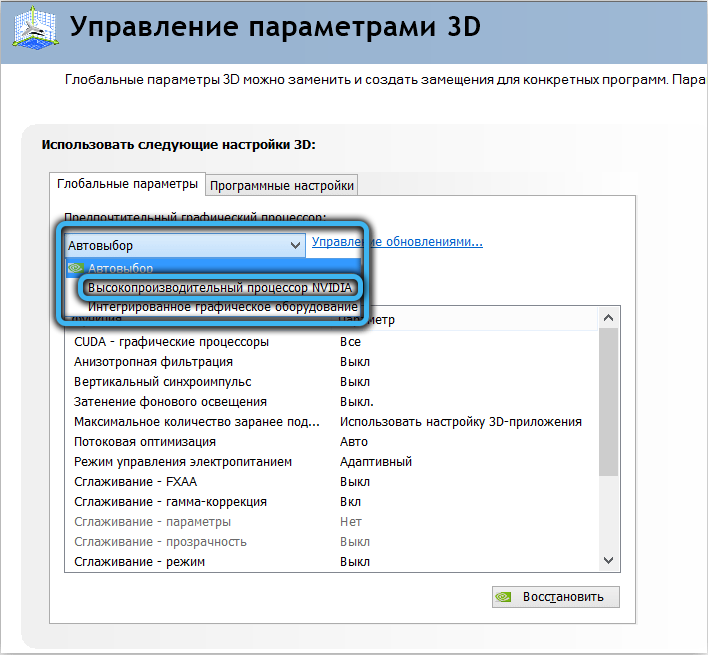
Postup sa dá považovať za dokončený. Tento softvér úplne nevypne integrovanú grafickú kartu. Naďalej funguje, ale všetky programy a hry používajú iba diskrétny grafický adaptér. Ak je to potrebné, môže používateľ nastaviť preferovaný grafický procesor pre každý nainštalovaný program osobitne. Je ľahké otvoriť časť „Nastavenia softvéru“ a opakovať vyššie opísaný algoritmus.
Ako zakázať zabudovanú kartu -v prenosnej karte na prenosnom počítači pomocou správcu zariadení Windows
Ak je to potrebné, odpojte akékoľvek zariadenie na počítači viac -menej skúsených používateľov, aby ste si mysleli, že správca zariadení. Toto je štandardný systémový nástroj, ktorý vám umožňuje riadiť prevádzku rôznych prvkov PC av prípade potreby ich odpojte.
Ak chcete odpojiť zabudovanú grafickú kartu prostredníctvom správcu zariadení, musíte urobiť nasledujúce:
- Kliknutím na klávesnicu Kombináciu Win+R otvoríte okno „Vykonajte“.
- Zadajte príkaz devMgmt, ktorý sa objavil v riadku.MSC. Potvrďte akcie klávesu „Enter“ alebo stlačením tlačidla „OK“.
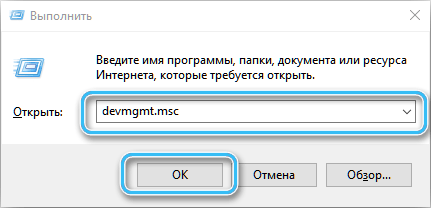
- Počkajte na otvorenie správcu zariadení, v ktorom bude prezentované všetky použité vybavenie.
- V okne Utility otvorte riadok „Video -Adapters“ a kliknite na špeciálnu šípku v blízkosti názvu. Zobrazí sa zoznam grafických procesorov nainštalovaných v počítači.

- Pre neskúsených používateľov je dosť ťažké určiť, ktoré zo zariadení je zostavené -a ktoré sú diskrétne. V tomto prípade je vhodné hľadať iba každé meno v zozname prostredníctvom vyhľadávacieho nástroja prehliadača. V sieti, na zistenie potrebných informácií nebude ťažké.
- Zistite, ktorá grafická karta je zostavená -v. Bude potrebné ho deaktivovať.
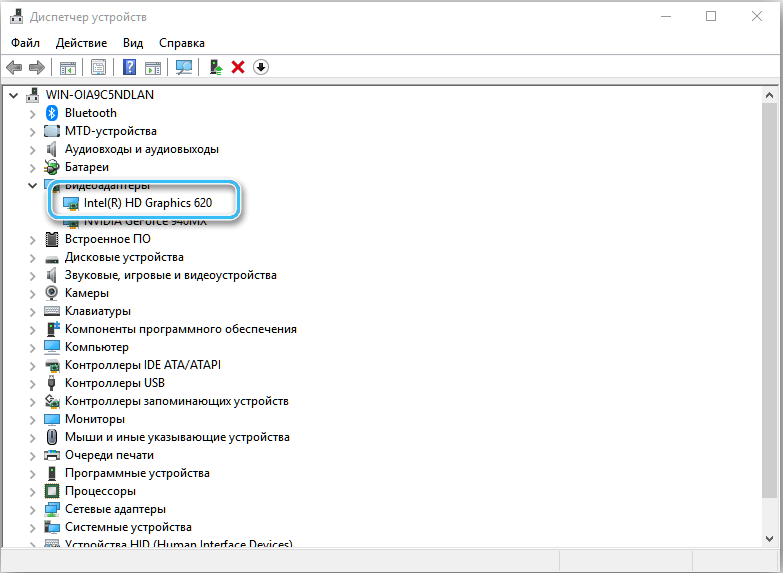
- Vyberte požadovanú položku v zozname dispečerov zariadení a raz na ňu kliknite naň ľavým tlačidlom. Ďalej kliknite naň s pravým tlačidlom myši, aby sa zobrazila kontextová ponuka.
- V ponuke pravého tlačidla myši nájdite polohu „Zakázať zariadenie“ a kliknite naň.
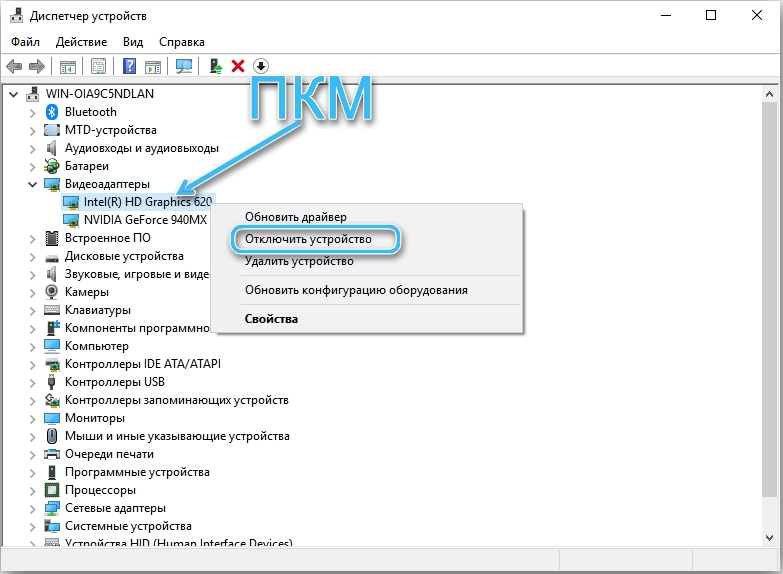
Ak sa všetko vykonáva správne, integrovaná grafická karta sa okamžite odpojí. Celé zaťaženie sa automaticky prepne na diskrétny grafický adaptér, ktorý sa použije vo všetkých hrách a programoch.
Popísaná metóda je jednoduchá a prístupná, ale je to najtypnejšie. V moderných počítačoch sa vstavaný grafický procesor neskôr spustí v automatickom režime bez účasti používateľa. Toto je obzvlášť bežné na notebookoch, ktoré sa aktívne prepínajú medzi grafickými kartami, aby sa zabezpečila najlepšia energetická účinnosť.
Ako deaktivovať zabudovanú kartu -v počítači BIOS a UEFI
Dobrým spôsobom, ako vypnúť vstavaný video adaptér je nastavenie BIOS s inštaláciou zodpovedajúcich parametrov v ňom. Táto metóda je vhodná pre takmer všetky počítače, ale na niektorých notebookoch nie je možné implementovať. Dôvodom je skutočnosť, že v BIOS takýchto zariadení nemusí byť jednoducho žiadna vhodná položka.
Postup:
- Keď zapnete počítač, choďte na BIOS alebo UEFI. Ak to chcete urobiť, kliknite na kláves DEL alebo F2 bezprostredne po kŕmení. Konkrétne kľúče sa môžu líšiť v závislosti od výrobcu základnej dosky. Môžete tiež použiť alternatívnu metódu načítania BIOS prostredníctvom systému. Ak to chcete urobiť, postupujte podľa cesty „Zmena počítačových parametrov - Obnovenie - špeciálne možnosti načítania“. Po reštarte počítača bude používateľom ponúknuté niekoľko možností vstupu, medzi ktorými bude BIOS UEFI.
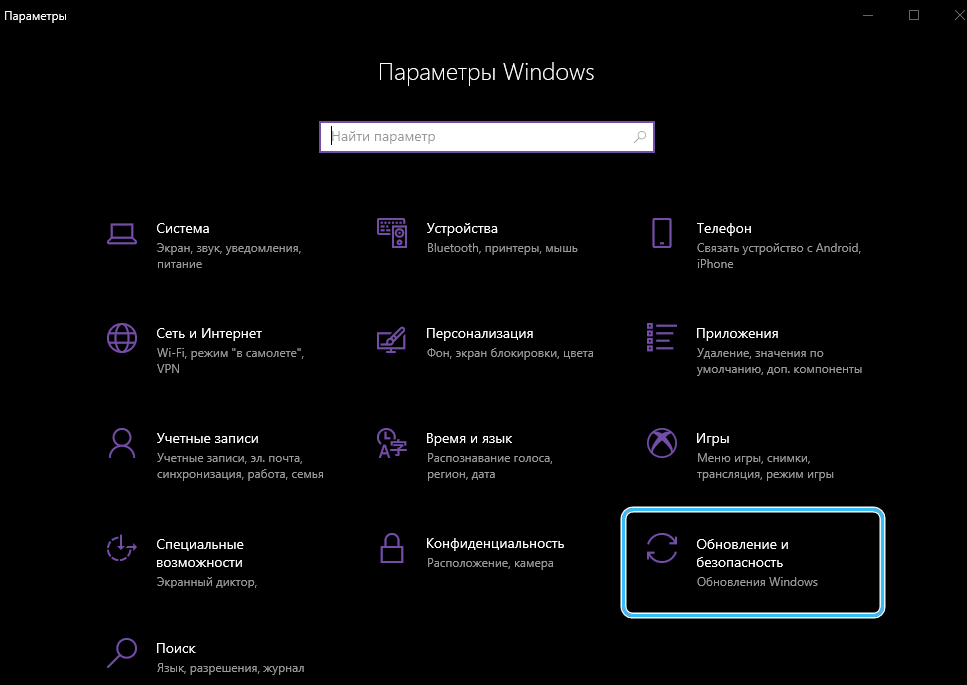
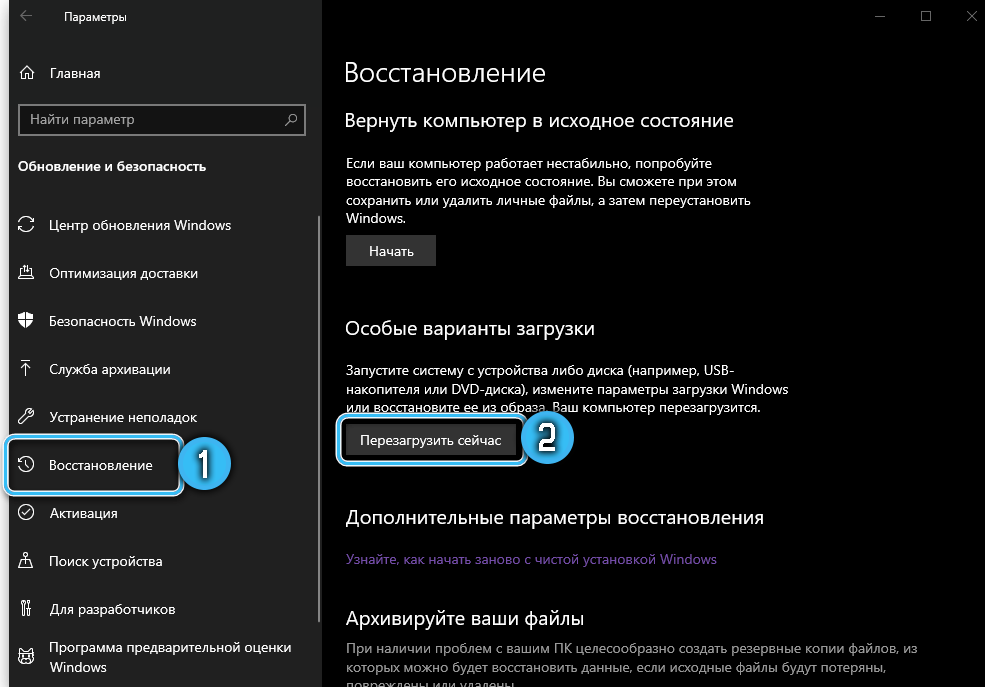
- Nájdite sekciu nazývanú periférne zariadenia alebo integrované periférie v BIOS. To platí pre stacionárne počítače, pretože na prenosných počítačoch môže byť požadovaný bod takmer kde. Môžete sa pozrieť do pokročilých sekcií a konfigurácie a venovať pozornosť nastaveniam grafov.
- V najjednoduchšom prípade stačí len zvoliť hodnotu „zakázaného“ alebo „zakázaného“ oproti nájdenému bodu. Zároveň je na prvom mieste zaradená diskrétna grafická karta PCI-E v zozname priorít.
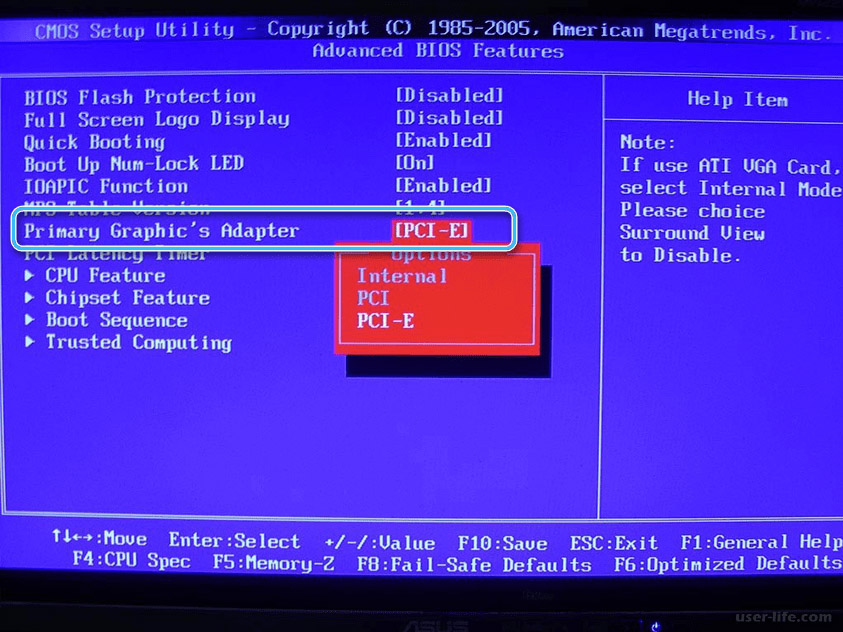
Napriek rozmanitosti verzií BIOS, problémy s hľadaním potrebných nastavení najčastejšie nevznikajú. Nesmieme však zabudnúť, že niektoré notebooky v zásade túto funkciu nepodporujú.
Ako zakázať integrovanú grafickú kartu na notebooku, ak všetky metódy nepomohli
Metóda odpojenia vstavanej grafickej karty je menej častá v dôsledku deaktivácie zodpovedajúcich ovládačov. Tu môžete použiť nasledujúci algoritmus:
- Kliknite pomocou pravého tlačidla myši na ikone „počítača“ na pracovnej ploche.
- V zozname Drop -Down nájdete položku „Vlastnosti“ a kliknite na ňu ľavým tlačidlom myši.
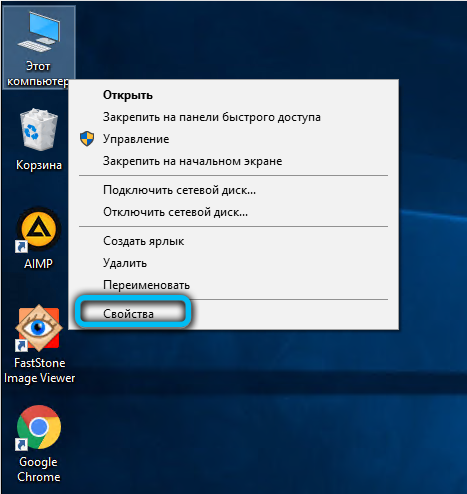
- V okne, ktoré sa otvára, môžete vidieť základné informácie o systéme. Na ľavej strane sú body s ďalšími nastaveniami, medzi ktorými je „správca zariadení“. Je potrebné kliknúť naň ľavým tlačidlom myši.
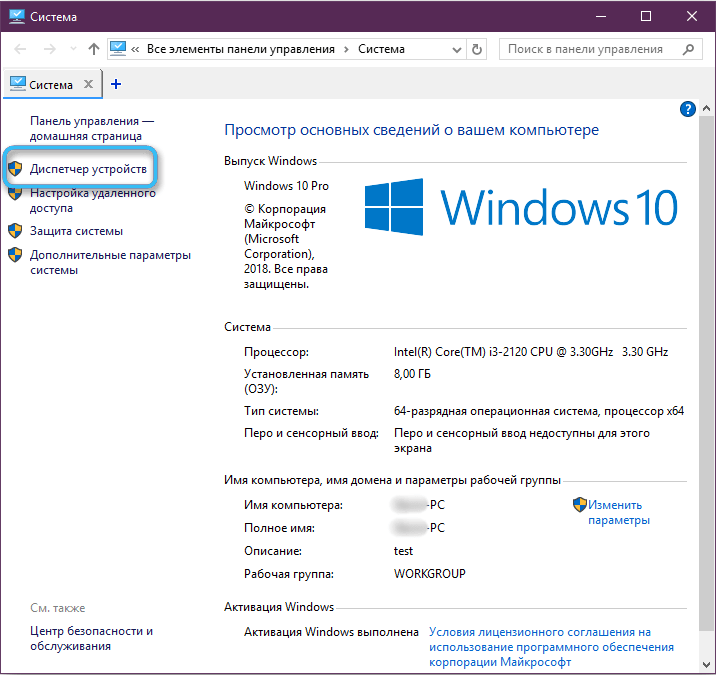
- V zozname nájdete vstavanú grafickú kartu, ktorá by mala byť vo videu adaptérovom bloku.
- Kliknite na zariadenie, ktoré sa nachádza pravým tlačidlom myši a vyberte „Vlastnosti“.

- Prejdite na kartu „Ovládač“, ktorá označuje informácie o softvéri nainštalovanom pre zariadenie.
- Stlačte tlačidlo „Zakázať“.
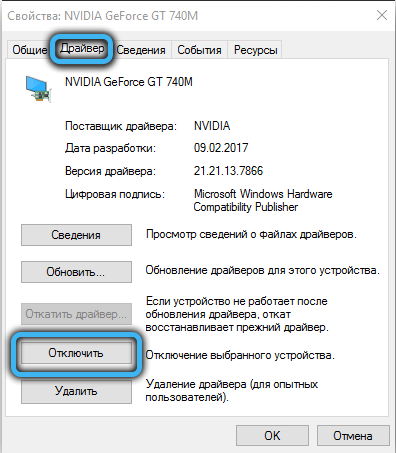
Jedna z prezentovaných metód vo väčšine prípadov vám umožňuje odpojiť zabudovanú grafickú kartu a úplne prepnúť na diskrétny adaptér. Ak sa nič nestalo, s najväčšou pravdepodobnosťou má počítač softvér alebo hardvérové problémy. Cesta zo situácie bude výzvou pre kvalifikovaných špecialistov na servisných seminároch.
- « Zahrievanie telefónu Pri nabíjaní - príčiny, súvisiace problémy a metódy ich eliminácie
- Na čo je program Overwolf a ako ho správne používať »

